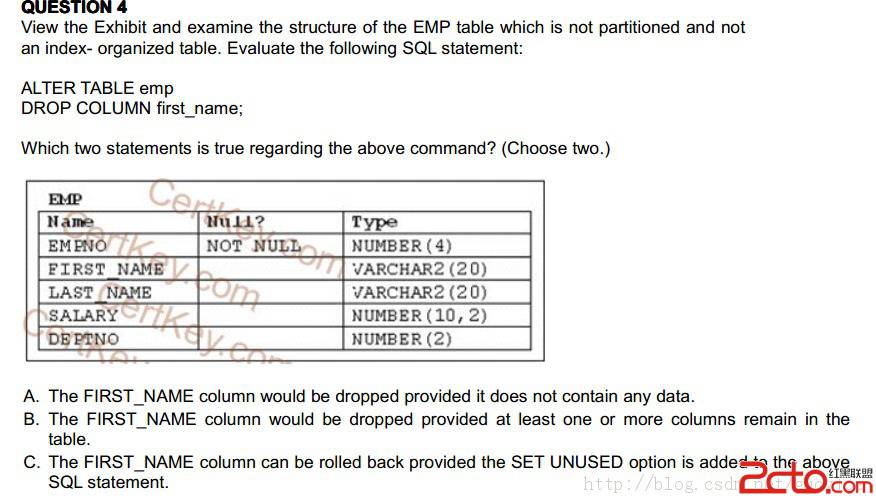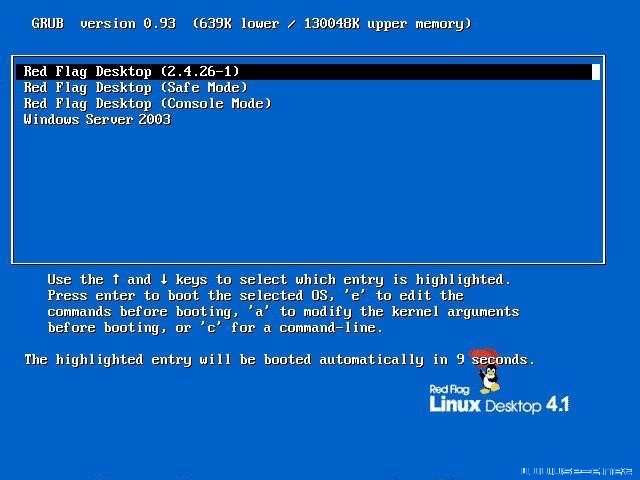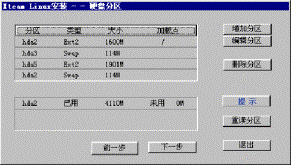UNIX系统终极安装----AIX篇(上)
AIX全名为(Advanced Interactive Executive),它是IBM 公司的UNIX操作系统,整个系统的设计从网络、主机硬件系统,到操作系统完全遵守开放系统的原则。 在AIX操作系统上,有许多的数据库和开发工具,用户除了选用已有的应用软件外,还可以根据各自的需要进行开发。此外,在AIX 之上,有一组功能强,使用方便的系统管理工具。对于异种平台互存,互操作有很成熟的解决方案。由于该 UNIX 的先进的内核技术和最好的开放性,因此,目前RS/6000已在各行各业有了广泛的运用,RISC SYSTEM/6000的操作系统是AIX,它是性能卓越的、开放的UNIX,汇集了多年来计算机界在UNIX上的研究成果,以IBM 在计算机体系结构、操作系统方面40多年极其丰富的经验。最大限度的使用RISC技术,安装了象AIX 这样的具备工业界实力的UNIX操作系统。RS/6000 采用IBM 的UNIX操作系统----AIX作为其操作系统。这是一个目前操作系统界比较成功,应用领域较广,比较开放的第二代的UNIX系统。它特别适合于做关键数据处理,AIX 包含了许多IBM 大型机传统受欢迎的特征,如系统完整性,系统可管理性和系统可用性。
为了大家更好地了解AIX 操作系统,下表简要列出AIX和UNIX发展的历史。

从AIX 5L开始,AIX操作系统除了支持IBM的PowerPC/Power处理器外,还支持Intel的Itanium(安腾)处理器。由于这两种处理器的指令体系不同,因此支持这两种处里器的AIX 5L软件包也不同,安装方法也不同。下面主要以PowerPC的AIX 5L的安装(同样也使用于AIX 4.3)为例进行讲解,然后介绍基于Itanium(安腾)处理器的AIX5L的安装方法。
当我们确认所有的硬件设备(包括外部设备)安装完毕后,就可以进行AIX操作系统的安装了。在安装前,我们应当准备好安装介质(磁带或光盘,如果是磁带,则有4mm和8mm之分)、各种设备的驱动程序、网络接口类型,系统的网络地址和主机名等有关资料和信息。
(一)基于PowerPC/Power的AIX 5L安装
1、安装的总体流程
基于PowerPC/power处理器的AIX 5L基本操作系统(BOS)的安装流程如图2所示,它比安装AIX 4.3多了一个是否启用64位内核和JFS2支持。

下面是基于PowerPC/Power处理器的AIX基本操作系统安装步骤。这个步骤适合于安装AIX 4.3和AIX 5L Version 5.1版本:
(1)准备安装和启动AIX操作系统;
(2)将卷标为1的AIX安装光盘(或磁带)插入驱动器;
(3)如果为经典的RS/6000,则调整面板的钥匙到Service位置;
(4)首先给系统附加的设备单元加电,再给系统单元加电,启动系统;
(5)选择系统安装控制台;
(6)选择安装过程中提示信息所使用的语言;
(7)更改安装设置:更改安装方法,安装硬盘,基本语言环境,选择桌面环境,选择64位内核和JFS2等;
(8)等待系统安装直到系统重新启动,安装完成。如果机型为经典的RS/6000,在等待期间将面板的钥匙调整到Normal或者OK状态,以便安装完毕后,系统直接进入正常状态;
(9)系统启动成功后,自动运行配置助手(Configuration Assistant)或安装助手(Installation Assistant),设置相关信息和系统环境;
(10)登录AIX系统。
2、安装各版本AIX的磁盘空间要求
安装AIX对系统有一定的要求,AIX Version 4.3.3要求物理内存最小为32MB,AIX5L Version 5.1要求物理内存最小为64MB,如果少于64MB,则无法从安装介质启动系统,并且要求初始的页面空间(即硬盘上的虚拟内存,文件设备为/dev/hd6)最小为64MB。表1列出的是AIX基本安装(含CDE的图形系统)对硬盘的最小要求。

说明:*如果/tmp大小不到32MB,则在迁移安装时它会被增加到32MB,以便在迁移的最后能够成功地创建AIX 5.1引导镜像。
3、AIX 5L 操作系统的安装过程
下面以AIX 5L为例说明,AIX 5L的安装过程中包含了AIX 4.3及其以前版本的安装过程。
我们给IBM服务器(或小型机)加电后,安装下面的步骤进行:
① 启动系统安装程序

将AIX 安装光盘放入光驱内,当显示屏幕上出现键盘图标时,按F5改变启动序列,选择从光盘引导,如上图3所示。
② 指定系统控制台
****** Please define the System Console. ******Type The F1 key and press
按F1,指定当前的显示器为系统控制台。
③ 选择安装用的语言

④ 更改安装设置

要安装基本操作系统(BOS),则必须使启动系统处于维护模式下,当系统控制台显示如图5所示的画面时,系统将提示选择下步如何安装。如果要使用默认设置立即开始安装则直接选择“1”;如果要在维护模式下进行系统恢复,则选择“3”;如果要改变安装设置并进行安装,则选择“2”,如上图4所示。
在这里我们选择 2 进行安装设置的修改,如下图5所示。

上图5中所示的是安装与设置屏幕的外貌,显示了当前这台RS/6000的默认安装设置。这些默认安装设置是通过测定系统状态得来的。例如,一台新机器的默认安装方法和一台已经有一个AIX操作系统的机器的默认安装方法是不同的。这时可以设置安装方法、安装后的基本语言环境、安装内容选项,是否安装信任计算基础(Trusted Computing Base,简写为TCB),选择桌面环境和是否安装64位内核和支持JFS2。通常情况使用默认的安装设置来安装操作系统。
在AIX 4.3.3以前的版本中,图5中所示的第3项是“Install Trusted Computing Base”,在AIX 5L的安装程序中变为“Advanced Options”。“Advanced Options”(高级选项)中包含了选择安装内容、信任计算基础(TCB)、桌面环境、64位内核和JFS2。
说明:在图5所示的画面中,选择“0”会直接使用上面的设置进行安装,请参考开始进行安装;如果选择“1”,就会进入到更改安装方法的画面,进入全新覆盖安装,保留安装、迁移安装和改变目的磁盘;选择“2”就会进入到设置基本语言环境的画面,进入改变基本语言环境;如果选择“3”,就会进入到高级安装选项中,进入高级安装选项。
AIX安装方法有3种:全新覆盖安装、保留安装和迁移安装。其中,全新覆盖安装(New and Complete Overwrite Installation)是默认安装方法,对于一台新的机器,一般都使用全新覆盖安装。如果要更改安装方法,在安装与设置画面(图5所示的画面)中,选择“1”,就会出现如图6所示的画面。
如下图6所示的Choice后面的方括号([])中的内容是默认的安装方法。如果图6中所示的默认安装方法是保留安装或迁移安装时,即Choice后面的方括号中是“2”或“3”时,我们才可以选择改变方法:如果是全新覆盖安装(New and Complete Overwrite Installation),即Choice后面的方括号中是“1”时,则不能选择其他安装方法,只能使用全新覆盖安装。因为全新覆盖安装是系统检测出来的,也就是说,我们的机器没有执行其他两种安装方法的条件。

在上图6所示的画面中,一旦选择了“1”,“2”和“3”中的任意一个,就直接进入到改变目的硬盘的画面。